效果图:

一,复制背景,置于顶层,隐藏。

二,置入素材,调整合适大小。

三,选中素材,右键-编辑内容。拉出窗口,和置入的素材比较。
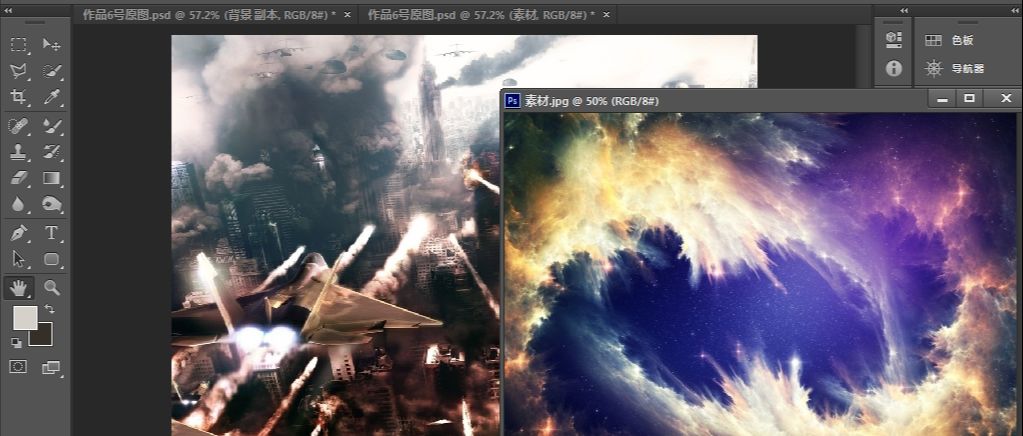
素材图需要微调亮度/对比度,强化一下。
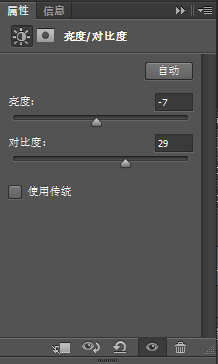
四,关闭拉出的窗口,对背景层和素材图微调之后,更改混合模式。
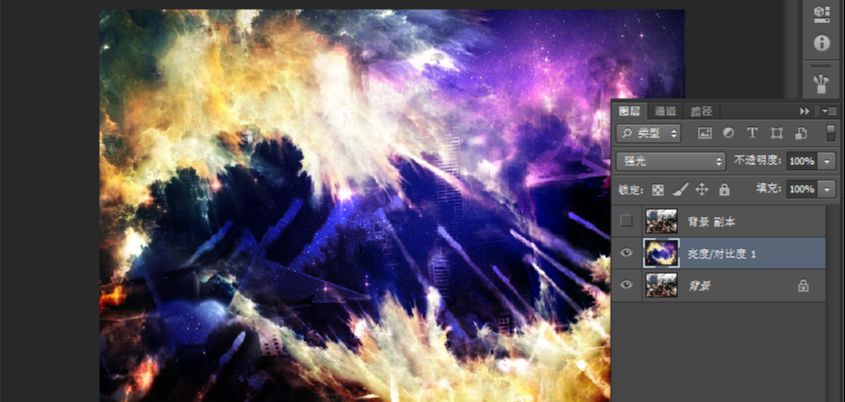
五,显示顶层的背景副本,开始第二重蒙版,降低不透明度50%。
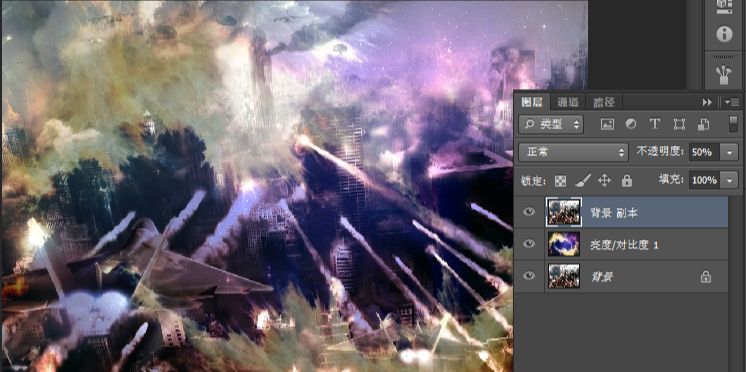
打开快速蒙版,用半径小点的画笔擦主体。
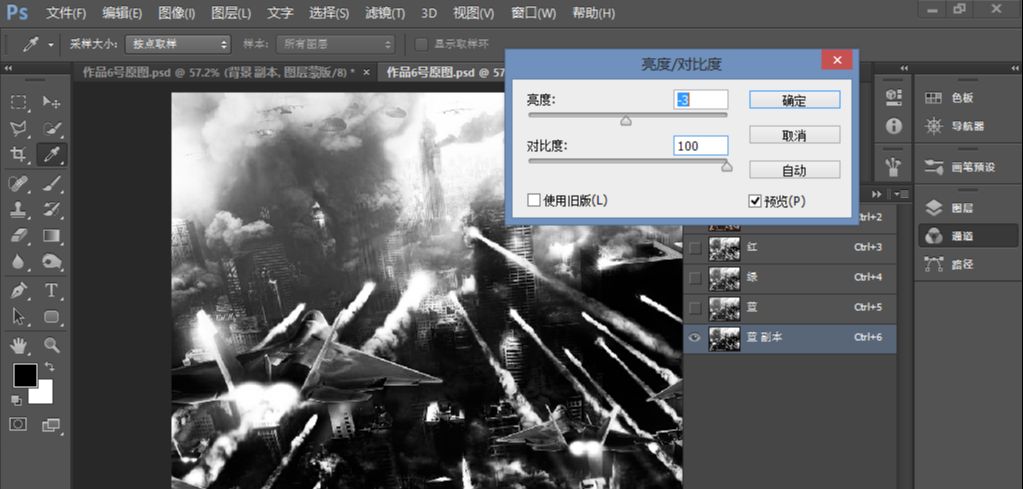
观察个通道,蓝通道还行,复制一层执行图像-调整-亮度/对比度,这时用快速选择工具。
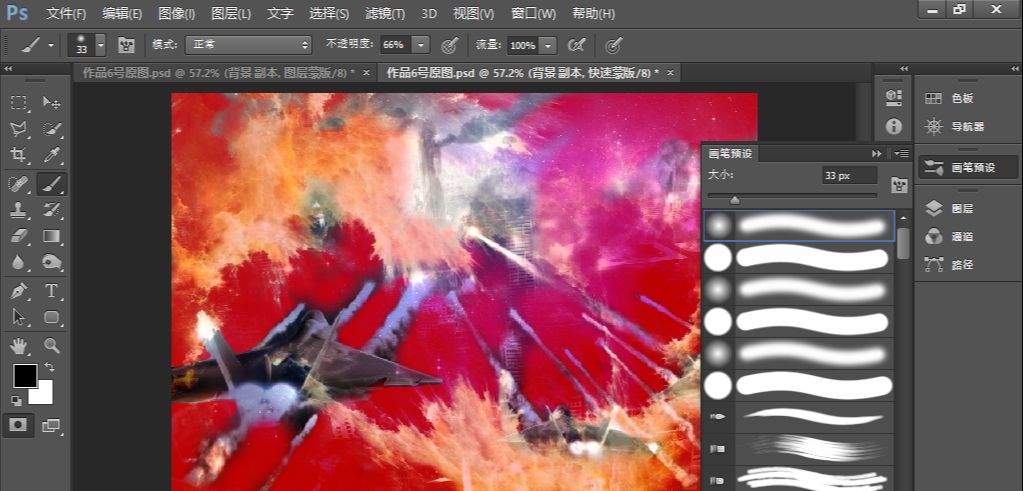
退出快速蒙版,根据第一重蒙版中若隐若现的主体在背景副本上擦主体,进行最后的修饰。

还没人评论,快来抢沙发~